如果你在 Windows 文件资源管理器中缺少 OneDrive 上下文菜单项,你将看不到 "共享" 或 "联机查看" 选项。
这可能是因为你的组织已限制某些设置,或者因为OneDrive 可能以 "提升的权限" 运行,这是不受支持的。
若要查看提升的权限是否有问题:
-
右键单击任务栏,然后选择“任务管理器”。
-
选择“详细信息”选项卡。
-
如果看不到 "已提升" 列,请右键单击列标题,然后选择 "选择列" 并选中 "已提升" 选项以将其添加到视图。
-
查看 OneDrive.exe 和 Explorer.exe 进程的“特权”列。
-
选择描述结果的选项卡
如果提升的状态为 "否",请使用以下步骤更改用户帐户控制安全设置:
-
运行secpol以打开 "本地安全策略"。
-
展开 "本地策略",然后打开 "安全选项"。
-
查找有关用户帐户控制的策略并设置它们,如下所示:
设置
安全设置
将文件和注册表写入错误虚拟化到每用户位置
已启用
提示提升时切换到安全桌面
已禁用
在管理员批准模式下运行所有管理员
已启用
仅提升安装在安全位置的 UIAccess 应用程序
已启用
仅提升已签名和已验证的可执行文件
已禁用
检测应用程序安装并提示提升
已启用
标准用户的提升提示行为
提示输入凭据
管理员批准模式中管理员的提升提示行为
在不提示的情况下提升
允许 UIAccess 应用程序在不使用安全桌面的情况下提示提升
已禁用
内置管理员帐户的管理员批准模式
已启用
-
重启计算机。
如果“特权”状态为“是”,请使用每台计算机安装选项来安装 OneDrive。
注意:
-
默认情况下,OneDrive 同步应用 将为每位用户安装,这意味着需要为电脑上的每个用户帐户在 %localappdata% 文件夹下安装 OneDrive.exe。
-
使用每台计算机安装选项,可在“Program Files (x86)”目录下安装 OneDrive,这意味着计算机上的所有配置文件都将使用相同的 OneDrive.exe 二进制文件。 除了同步客户端的安装位置之外,其他行为均相同。
-
管理员可通过/Allusers参数安装 OneDrive。
或者,按照 "高" 下显示的步骤将用户帐户控制(UAC)设置到 "控制面板" 中的最低设置。
如果你的计算机上安装了 OneDrive 桌面应用,当你右键单击 "资源管理器" 中的文件或文件夹时,你应该看到 "共享" 选项。
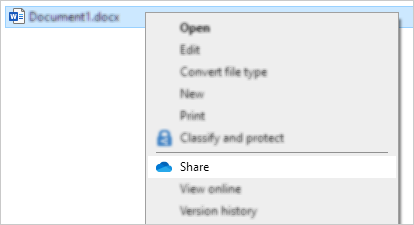
如果 OneDrive 未运行或未安装桌面应用,您将无法从文件资源管理器或查找工具共享。
您仍然可以从onedrive.com共享 OneDrive 文件和文件夹
-
如果在任务栏或通知区域中看不到 " OneDrive " 图标,请启动 OneDrive 。
-
Windows 用户应选择具有文件夹图标的 OneDrive 应用:
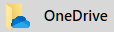
提示: 如果你看不到此版本,请阅读哪些 OneDrive 应用?了解详细信息。
另请参阅
需要更多帮助吗?
|
|
联系支持人员 有关 Microsoft 帐户和订阅的帮助,请访问 帐户和计费帮助。 如需技术支持,请转到联系 Microsoft 支持人员,输入问题并选择“获取帮助”。 如果仍然需要帮助,请选择“联系支持人员”以转至最佳支持选项。 |
|
|
|
管理员 管理员应查看 OneDrive 管理员帮助、OneDrive 技术社区 或联系 Microsoft 365 商业版支持人员。 |









